2017.5 OPEL ZAFIRA C phone
[x] Cancel search: phonePage 27 of 121
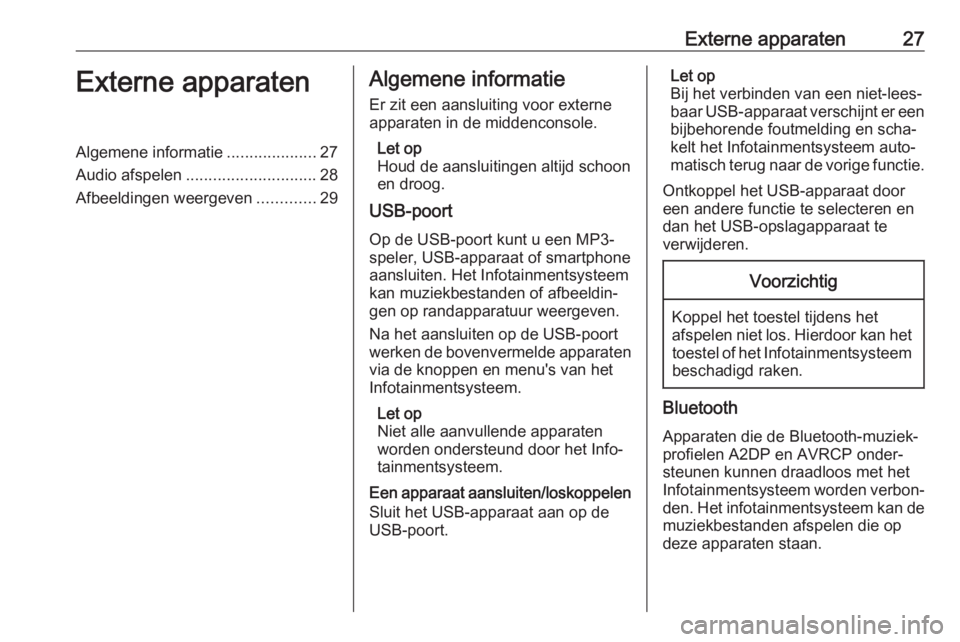
Externe apparaten27Externe apparatenAlgemene informatie....................27
Audio afspelen ............................. 28
Afbeeldingen weergeven .............29Algemene informatie
Er zit een aansluiting voor externe
apparaten in de middenconsole.
Let op
Houd de aansluitingen altijd schoon en droog.
USB-poort
Op de USB-poort kunt u een MP3-
speler, USB-apparaat of smartphone
aansluiten. Het Infotainmentsysteem
kan muziekbestanden of afbeeldin‐ gen op randapparatuur weergeven.
Na het aansluiten op de USB-poort
werken de bovenvermelde apparaten via de knoppen en menu's van het
Infotainmentsysteem.
Let op
Niet alle aanvullende apparaten
worden ondersteund door het Info‐
tainmentsysteem.
Een apparaat aansluiten/loskoppelen
Sluit het USB-apparaat aan op de
USB-poort.Let op
Bij het verbinden van een niet-lees‐
baar USB-apparaat verschijnt er een
bijbehorende foutmelding en scha‐
kelt het Infotainmentsysteem auto‐
matisch terug naar de vorige functie.
Ontkoppel het USB-apparaat door
een andere functie te selecteren en
dan het USB-opslagapparaat te
verwijderen.Voorzichtig
Koppel het toestel tijdens het
afspelen niet los. Hierdoor kan het
toestel of het Infotainmentsysteem beschadigd raken.
Bluetooth
Apparaten die de Bluetooth-muziek‐
profielen A2DP en AVRCP onder‐
steunen kunnen draadloos met het
Infotainmentsysteem worden verbon‐ den. Het infotainmentsysteem kan de
muziekbestanden afspelen die op
deze apparaten staan.
Page 51 of 121
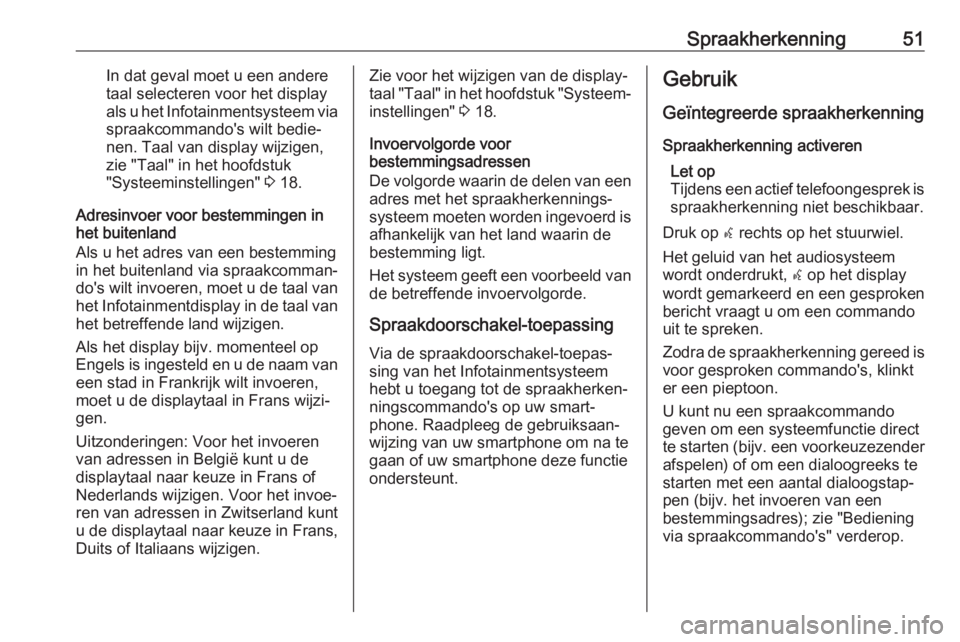
Spraakherkenning51In dat geval moet u een andere
taal selecteren voor het display
als u het Infotainmentsysteem via spraakcommando's wilt bedie‐
nen. Taal van display wijzigen, zie "Taal" in het hoofdstuk
"Systeeminstellingen" 3 18.
Adresinvoer voor bestemmingen in het buitenland
Als u het adres van een bestemming in het buitenland via spraakcomman‐
do's wilt invoeren, moet u de taal van het Infotainmentdisplay in de taal van
het betreffende land wijzigen.
Als het display bijv. momenteel op
Engels is ingesteld en u de naam van een stad in Frankrijk wilt invoeren,moet u de displaytaal in Frans wijzi‐
gen.
Uitzonderingen: Voor het invoeren
van adressen in België kunt u de
displaytaal naar keuze in Frans of Nederlands wijzigen. Voor het invoe‐
ren van adressen in Zwitserland kunt
u de displaytaal naar keuze in Frans,
Duits of Italiaans wijzigen.Zie voor het wijzigen van de display‐
taal "Taal" in het hoofdstuk "Systeem‐
instellingen" 3 18.
Invoervolgorde voor
bestemmingsadressen
De volgorde waarin de delen van een adres met het spraakherkennings‐
systeem moeten worden ingevoerd is
afhankelijk van het land waarin de
bestemming ligt.
Het systeem geeft een voorbeeld van de betreffende invoervolgorde.
Spraakdoorschakel-toepassing Via de spraakdoorschakel-toepas‐
sing van het Infotainmentsysteem
hebt u toegang tot de spraakherken‐
ningscommando's op uw smart‐
phone. Raadpleeg de gebruiksaan‐
wijzing van uw smartphone om na te
gaan of uw smartphone deze functie
ondersteunt.Gebruik
Geïntegreerde spraakherkenning Spraakherkenning activeren Let op
Tijdens een actief telefoongesprek is
spraakherkenning niet beschikbaar.
Druk op w rechts op het stuurwiel.
Het geluid van het audiosysteem
wordt onderdrukt, w op het display
wordt gemarkeerd en een gesproken
bericht vraagt u om een commando
uit te spreken.
Zodra de spraakherkenning gereed is voor gesproken commando's, klinkt
er een pieptoon.
U kunt nu een spraakcommando geven om een systeemfunctie direct te starten (bijv. een voorkeuzezender
afspelen) of om een dialoogreeks te
starten met een aantal dialoogstap‐
pen (bijv. het invoeren van een
bestemmingsadres); zie "Bediening via spraakcommando's" verderop.
Page 53 of 121
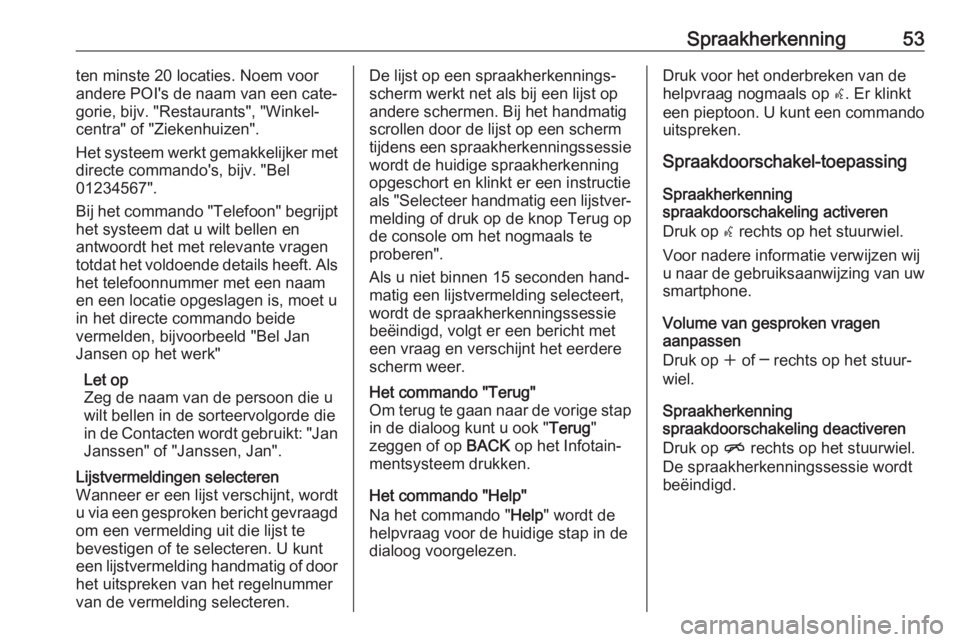
Spraakherkenning53ten minste 20 locaties. Noem voor
andere POI's de naam van een cate‐
gorie, bijv. "Restaurants", "Winkel‐
centra" of "Ziekenhuizen".
Het systeem werkt gemakkelijker met
directe commando's, bijv. "Bel
01234567".
Bij het commando "Telefoon" begrijpt
het systeem dat u wilt bellen en
antwoordt het met relevante vragen
totdat het voldoende details heeft. Als
het telefoonnummer met een naam
en een locatie opgeslagen is, moet u
in het directe commando beide
vermelden, bijvoorbeeld "Bel Jan
Jansen op het werk"
Let op
Zeg de naam van de persoon die u
wilt bellen in de sorteervolgorde die in de Contacten wordt gebruikt: "Jan Janssen" of "Janssen, Jan".Lijstvermeldingen selecteren
Wanneer er een lijst verschijnt, wordt
u via een gesproken bericht gevraagd om een vermelding uit die lijst te
bevestigen of te selecteren. U kunt
een lijstvermelding handmatig of door
het uitspreken van het regelnummer
van de vermelding selecteren.De lijst op een spraakherkennings‐
scherm werkt net als bij een lijst op
andere schermen. Bij het handmatig
scrollen door de lijst op een scherm
tijdens een spraakherkenningssessie
wordt de huidige spraakherkenning
opgeschort en klinkt er een instructie als "Selecteer handmatig een lijstver‐
melding of druk op de knop Terug op
de console om het nogmaals te
proberen".
Als u niet binnen 15 seconden hand‐
matig een lijstvermelding selecteert, wordt de spraakherkenningssessie
beëindigd, volgt er een bericht met
een vraag en verschijnt het eerdere
scherm weer.Het commando "Terug"
Om terug te gaan naar de vorige stap
in de dialoog kunt u ook " Terug"
zeggen of op BACK op het Infotain‐
mentsysteem drukken.
Het commando "Help"
Na het commando " Help" wordt de
helpvraag voor de huidige stap in de
dialoog voorgelezen.
Druk voor het onderbreken van de
helpvraag nogmaals op w. Er klinkt
een pieptoon. U kunt een commando uitspreken.
Spraakdoorschakel-toepassing
Spraakherkenning
spraakdoorschakeling activeren
Druk op w rechts op het stuurwiel.
Voor nadere informatie verwijzen wij
u naar de gebruiksaanwijzing van uw
smartphone.
Volume van gesproken vragen
aanpassen
Druk op w of ─ rechts op het stuur‐
wiel.
Spraakherkenning
spraakdoorschakeling deactiveren
Druk op n rechts op het stuurwiel.
De spraakherkenningssessie wordt
beëindigd.
Page 76 of 121

76InleidingInleidingAlgemene aanwijzingen...............76
Antidiefstalfunctie ......................... 77
Overzicht bedieningselementen ..78
Gebruik ........................................ 81Algemene aanwijzingen
Het Infotainmentsysteem biedt u
eersteklas Infotainment voor in uw
auto.
Met de radiofuncties kunt u maximaal 25 zenders op vijf favorietenpagina's
instellen.
U kunt externe gegevensopslagappa‐
raten als andere audiobronnen op het Infotainmentsysteem aansluiten; via
kabel of via Bluetooth ®
.
Ook is het infotainmentsysteem uitge‐
voerd met een telefoonportal waar‐
mee u uw mobiele telefoon comforta‐
bel in de auto kunt gebruiken.
U kunt specifieke smartphone-apps
via het Infotainmentsysteem bedie‐
nen.
Optioneel kunt u het infotainmentsys‐ teem bedienen met de knoppen op
het aanraakscherm of stuurwiel, of
door middel van spraakherkenning
(indien uw mobiele telefoon dit onder‐
steunt).Door het goed doordachte design van de bedieningselementen, het
aanraakscherm en de heldere
displays kunt u het systeem gemak‐
kelijk en intuïtief bedienen.
Let op
Deze handleiding beschrijft alle voor
de diverse Infotainmentsystemen beschikbare opties en functies.
Bepaalde beschrijvingen, zoals die
voor display- en menufuncties,
gelden vanwege de modelvariant,
landspecifieke uitvoeringen, speci‐
ale uitrusting en toebehoren wellicht niet voor uw auto.
Belangrijke informatie over de
bediening en de
verkeersveiligheid9 Waarschuwing
Het Infotainmentsysteem moet
worden gebruikt zodat er te allen
tijde veilig met de auto kan worden gereden. Zet bij twijfel de auto aan de kant en bedien het Infotain‐
mentsysteem terwijl u stilstaat.
Page 82 of 121

82InleidingSelecteer Bron op het scherm om de
interactieve selectiebalk weer te
geven.
Om naar een andere audiomodus te
gaan: druk op een van de opties van de interactieve selectiebalk.
Voor een gedetailleerde beschrijving
van:
● Radiofuncties 3 91
● Externe apparaten ( USB,
Bluetooth ) 3 100
Let op
Druk in de bovenste regel van een willekeurig scherm op A om snel
naar het audioscherm te gaan dat
momenteel actief is.
GALLERIJ
Selecteer GALLERIJ om het afbeel‐
dingen- en filmmenu te openen voor
de opgeslagen bestanden van een
extern apparaat, zoals een USB- apparaat of smartphone.
Selecteer l of m om het afbeeldin‐
gen- of filmmenu weer te geven.
Selecteer de gewenste afbeelding of
het filmbestand voor weergave op het display.Voor een gedetailleerde beschrijving
van:
● Afbeeldingsfuncties 3 101
● Filmfuncties 3 103
TELEFOON
Voordat u de telefoonportal kunt
gebruiken, moet een verbinding tot
stand worden gebracht tussen het
infotainmentsysteem en de mobiele telefoon.
Voor een gedetailleerde beschrijving
van het opzetten en het tot stand
brengen van een Bluetooth-verbin‐
ding tussen het infotainmentsysteem
en een mobiele telefoon 3 107.
Als de mobiele telefoon is verbonden,
selecteer dan TELEFOON om het
hoofdmenu van de telefoonportal
weer te geven.
Page 83 of 121

Inleiding83
Voor een gedetailleerde beschrijving
van de werking van de mobiele tele‐
foon via het infotainmentsysteem
3 111.
PROJECTIE
Maak verbinding met uw smartphone
om specifieke apps van uw smart‐ phone op het infotainmentsysteem
weer te geven.
Selecteer PROJECTIE om de weer‐
gavefunctie te starten.
Afhankelijk van de smartphone die is
verbonden, verschijnt er een hoofd‐ menu met verschillende apps die ukunt selecteren.
Voor een gedetailleerde beschrijving
3 104.
NAV
Selecteer om de navigatieapplicatie
BringGo te starten NAV.
Voor een gedetailleerde beschrijving
3 104.
INSTELLINGEN
Selecteer INSTELLINGEN om een
menu met de verschillende systeem‐
gerelateerde instellingen te openen,
bijvoorbeeld om Geluidsterugmelding
bij aanraken te deactiveren.OnStar
Select OnStar om een menu met de
OnStar Wi-Fi-instellingen te openen.
Zie de Gebruikershandleiding voor
een gedetailleerde beschrijving.
Page 98 of 121
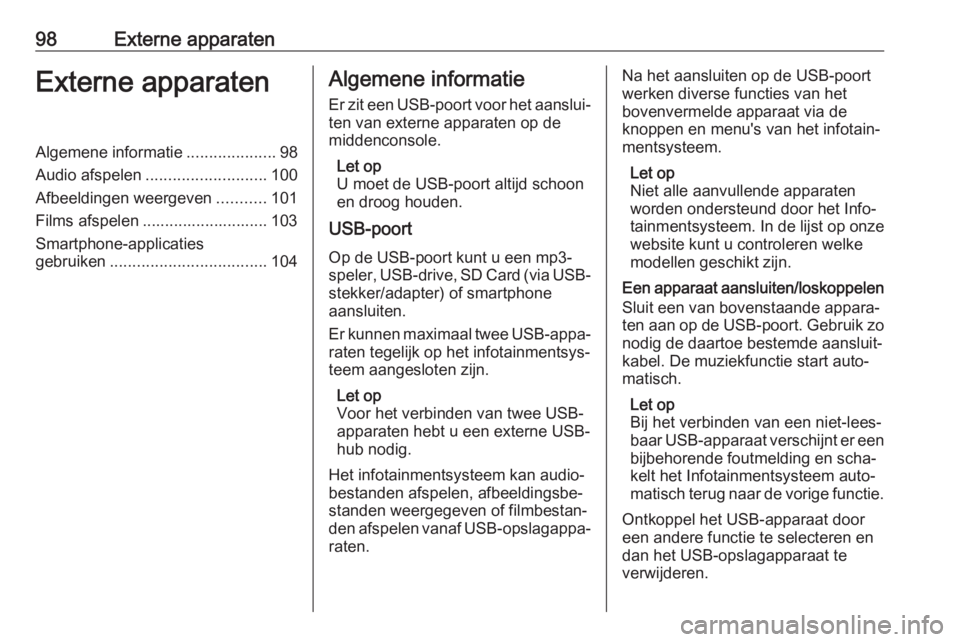
98Externe apparatenExterne apparatenAlgemene informatie....................98
Audio afspelen ........................... 100
Afbeeldingen weergeven ...........101
Films afspelen ............................ 103
Smartphone-applicaties
gebruiken ................................... 104Algemene informatie
Er zit een USB-poort voor het aanslui‐ ten van externe apparaten op de
middenconsole.
Let op
U moet de USB-poort altijd schoon
en droog houden.
USB-poort
Op de USB-poort kunt u een mp3-
speler, USB-drive, SD Card (via USB-
stekker/adapter) of smartphone
aansluiten.
Er kunnen maximaal twee USB-appa‐
raten tegelijk op het infotainmentsys‐
teem aangesloten zijn.
Let op
Voor het verbinden van twee USB-
apparaten hebt u een externe USB-
hub nodig.
Het infotainmentsysteem kan audio‐
bestanden afspelen, afbeeldingsbe‐ standen weergegeven of filmbestan‐
den afspelen vanaf USB-opslagappa‐ raten.Na het aansluiten op de USB-poortwerken diverse functies van het
bovenvermelde apparaat via de
knoppen en menu's van het infotain‐
mentsysteem.
Let op
Niet alle aanvullende apparaten
worden ondersteund door het Info‐ tainmentsysteem. In de lijst op onze
website kunt u controleren welke
modellen geschikt zijn.
Een apparaat aansluiten/loskoppelen
Sluit een van bovenstaande appara‐
ten aan op de USB-poort. Gebruik zo
nodig de daartoe bestemde aansluit‐
kabel. De muziekfunctie start auto‐
matisch.
Let op
Bij het verbinden van een niet-lees‐
baar USB-apparaat verschijnt er een
bijbehorende foutmelding en scha‐
kelt het Infotainmentsysteem auto‐
matisch terug naar de vorige functie.
Ontkoppel het USB-apparaat door
een andere functie te selecteren en
dan het USB-opslagapparaat te
verwijderen.
Page 99 of 121
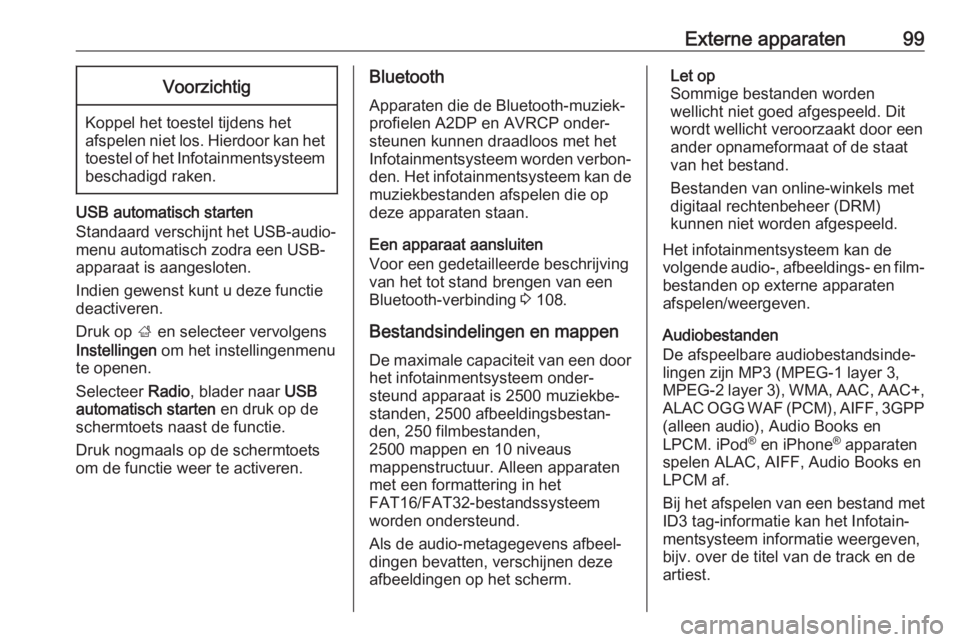
Externe apparaten99Voorzichtig
Koppel het toestel tijdens het
afspelen niet los. Hierdoor kan het toestel of het Infotainmentsysteem beschadigd raken.
USB automatisch starten
Standaard verschijnt het USB-audio‐ menu automatisch zodra een USB-
apparaat is aangesloten.
Indien gewenst kunt u deze functie
deactiveren.
Druk op ; en selecteer vervolgens
Instellingen om het instellingenmenu
te openen.
Selecteer Radio, blader naar USB
automatisch starten en druk op de
schermtoets naast de functie.
Druk nogmaals op de schermtoets
om de functie weer te activeren.
Bluetooth
Apparaten die de Bluetooth-muziek‐
profielen A2DP en AVRCP onder‐
steunen kunnen draadloos met het
Infotainmentsysteem worden verbon‐ den. Het infotainmentsysteem kan de
muziekbestanden afspelen die op
deze apparaten staan.
Een apparaat aansluiten
Voor een gedetailleerde beschrijving
van het tot stand brengen van een
Bluetooth-verbinding 3 108.
Bestandsindelingen en mappen
De maximale capaciteit van een door
het infotainmentsysteem onder‐
steund apparaat is 2500 muziekbe‐
standen, 2500 afbeeldingsbestan‐
den, 250 filmbestanden,
2500 mappen en 10 niveaus
mappenstructuur. Alleen apparaten
met een formattering in het
FAT16/FAT32-bestandssysteem
worden ondersteund.
Als de audio-metagegevens afbeel‐ dingen bevatten, verschijnen deze
afbeeldingen op het scherm.Let op
Sommige bestanden worden
wellicht niet goed afgespeeld. Dit
wordt wellicht veroorzaakt door een
ander opnameformaat of de staat
van het bestand.
Bestanden van online-winkels met
digitaal rechtenbeheer (DRM)
kunnen niet worden afgespeeld.
Het infotainmentsysteem kan de
volgende audio-, afbeeldings- en film‐ bestanden op externe apparaten
afspelen/weergeven.
Audiobestanden
De afspeelbare audiobestandsinde‐
lingen zijn MP3 (MPEG-1 layer 3,
MPEG-2 layer 3), WMA, AAC, AAC+,
ALAC OGG WAF (PCM), AIFF, 3GPP
(alleen audio), Audio Books en
LPCM. iPod ®
en iPhone ®
apparaten
spelen ALAC, AIFF, Audio Books en
LPCM af.
Bij het afspelen van een bestand met
ID3 tag-informatie kan het Infotain‐
mentsysteem informatie weergeven,
bijv. over de titel van de track en de
artiest.